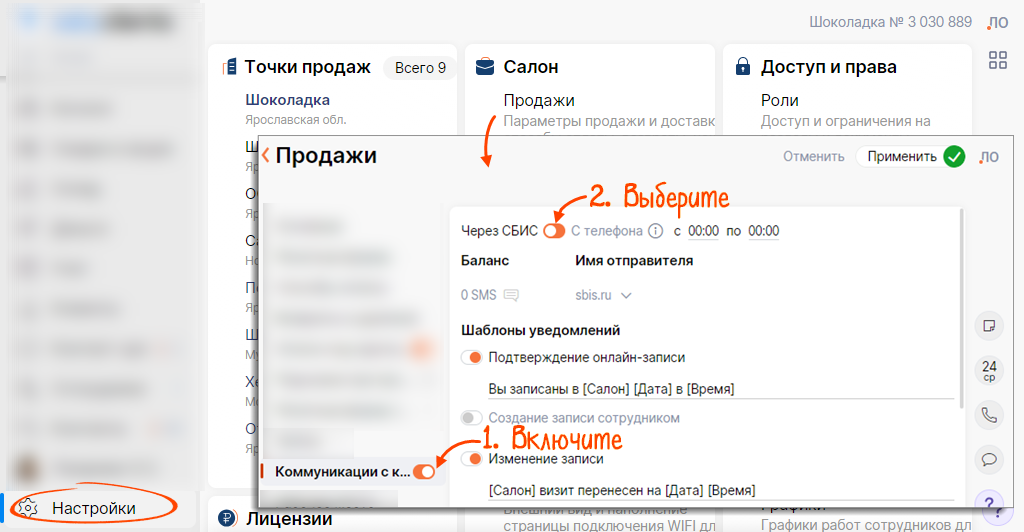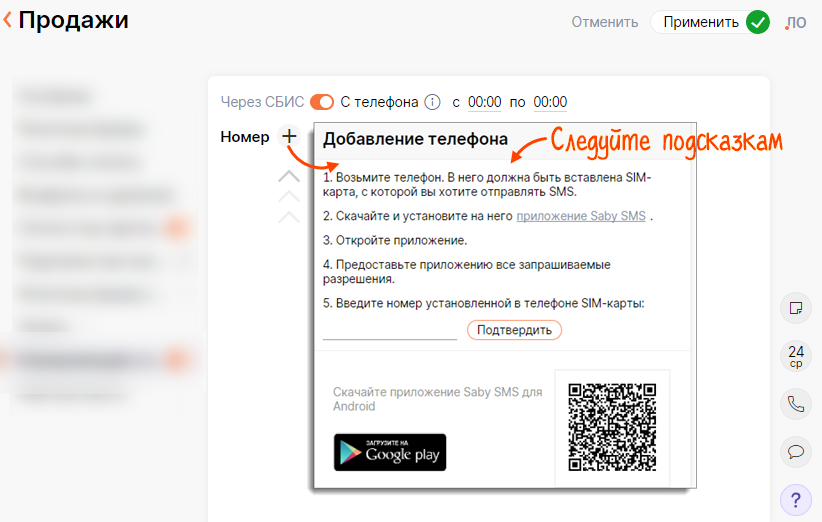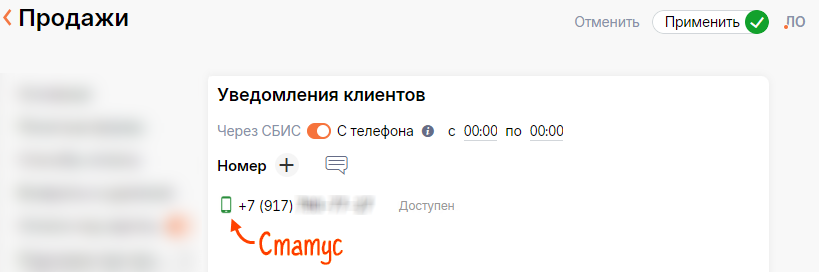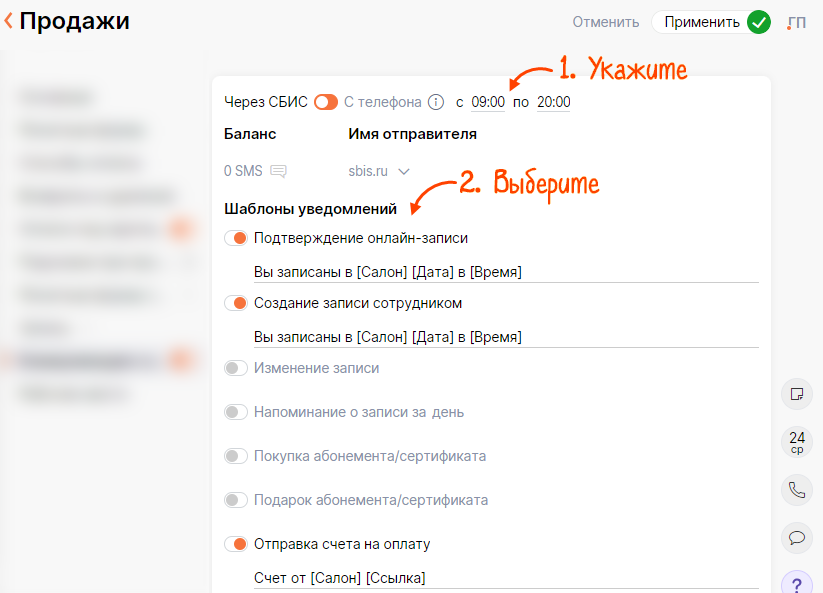Напоминайте клиентам о записи и отправляйте ссылки на электронные сертификаты с помощью смс-уведомлений. Сообщения будут отправляться автоматически с телефона или через Saby, а вы сможете контролировать их доставку и баланс уведомлений.
Подключение
- Перейдите в раздел «Настройки».
- В блоке «Салон» откройте раздел «Продажи».
- Включите «Коммуникации с клиентами» и выберите способ отправки:
- «С телефона» — подойдет салонам с небольшой базой клиентов: обычно у операторов есть тарифы с бесплатными смс, которых достаточно для рассылки. Чтобы смс отправлялись, купите расширение Saby SMS. Способ доступен только для смартфонов на ОС Android.
- «Через СБИС» — купите расширение «Рассылки» с пакетом смс: 500, 1 000, 20 000 или больше. Если клиент зарегистрирован во Вконтакте или в Viber, сообщение отправится в мессенджер. Нет аккаунта в мессенджерах — по смс.
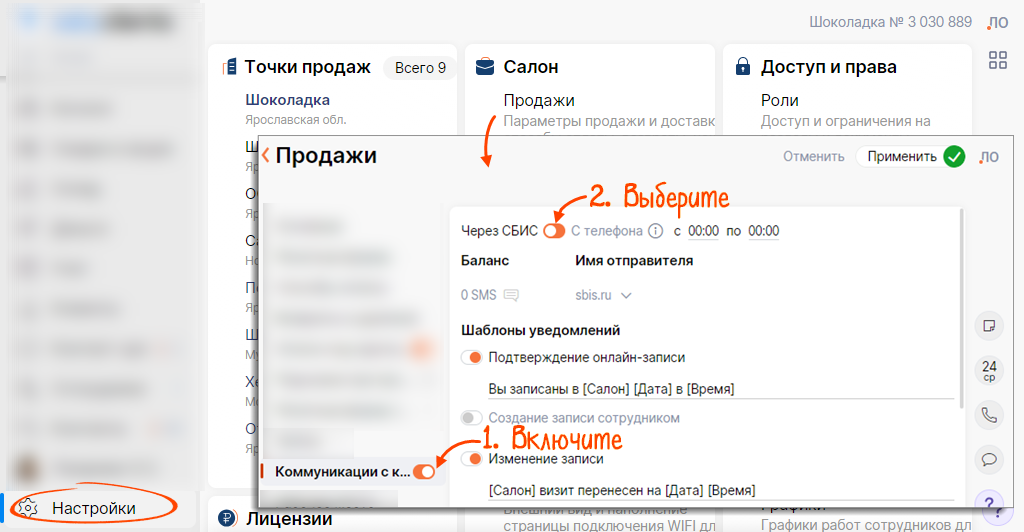
Настройка отправки
С мобильного телефона
С мобильного телефона
Через СБИС
Через СБИС
- Привяжите номер телефона к Saby: нажмите
 и следуйте подсказкам.
и следуйте подсказкам. 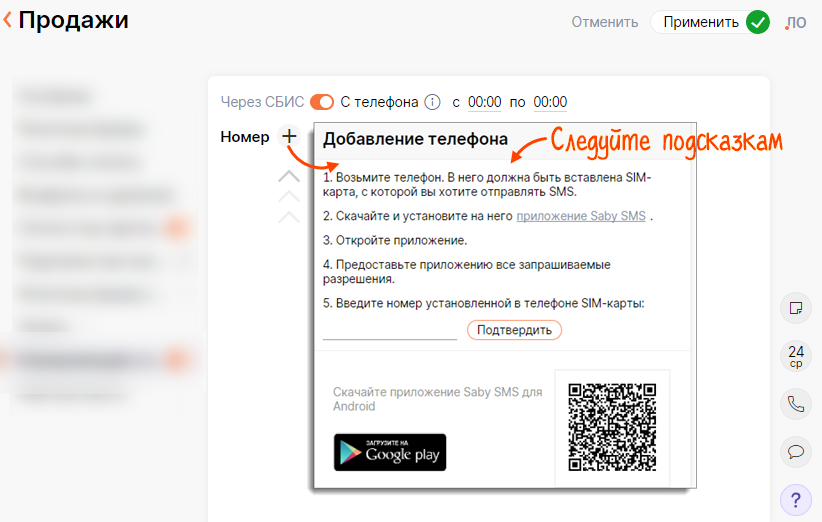
Когда телефон будет привязан, появится статус
 .
.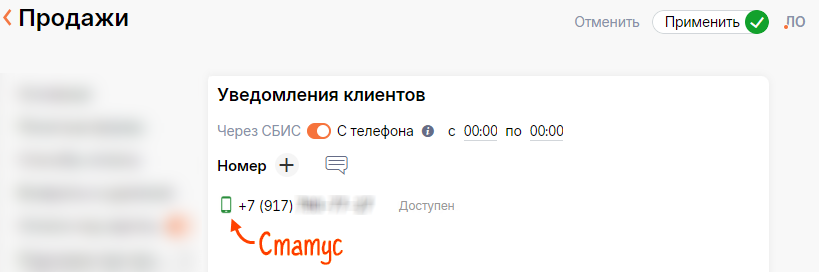
- Настройте мобильное приложение Saby SMS.
- Укажите, в какое время отправлять уведомления.
- В блоке «Шаблоны уведомлений» отметьте, о чем сообщать клиентам.
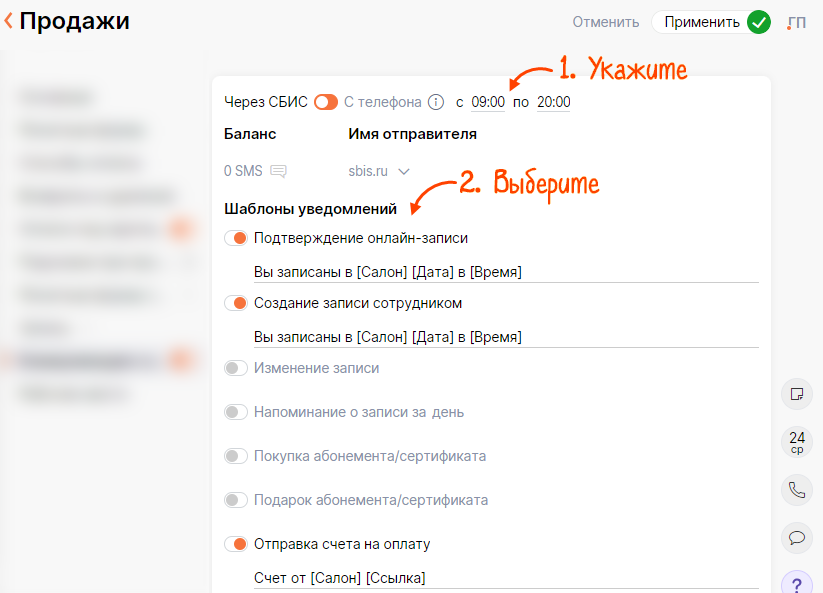
- Нажмите
 .
.
Уведомления настроены.
Частые вопросы
В блоке «Шаблоны уведомлений» отметьте, о чем сообщать клиентам, и нажмите ![]() .
.

Уведомления настроены.
Частые вопросы
Нашли неточность? Выделите текст с ошибкой и нажмите ctrl + enter.